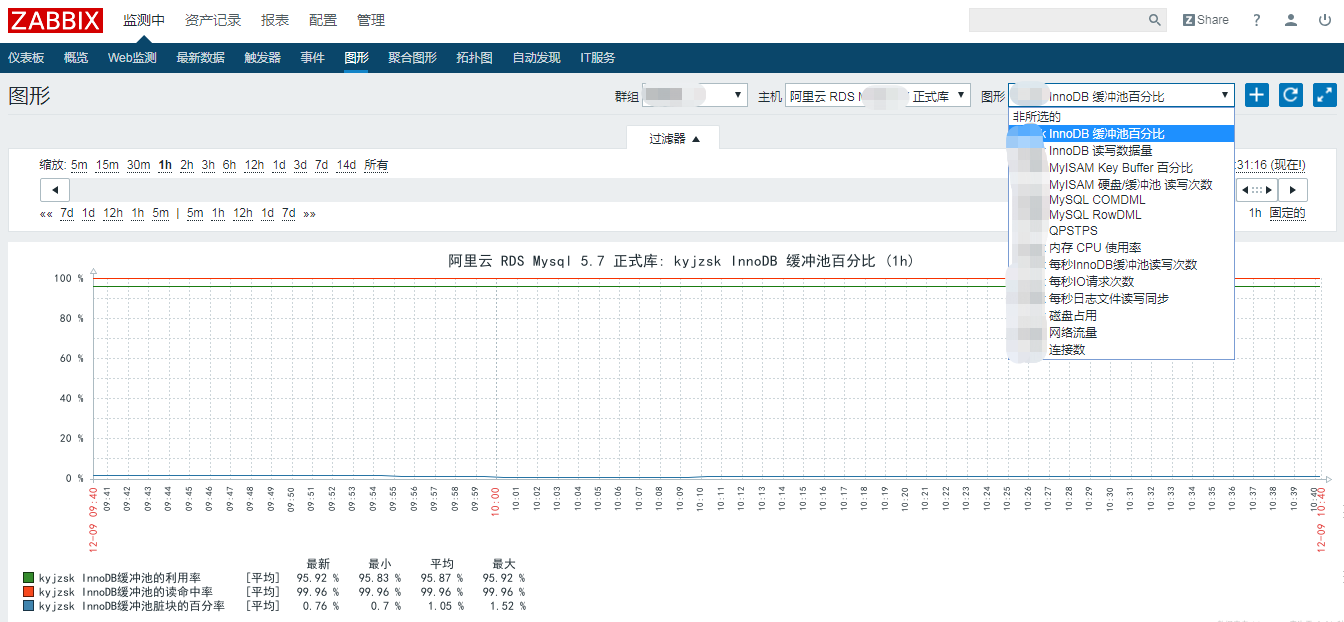简介
Zabbix 监控阿里云RDS数据库、主要通过阿里云提供的API来进行监控。
需要在阿里云获取“用户AccessKey”指定ID,进行RDS监控。
环境
- 服务:Zabbix 3.0.28、zabbix-agent 2.4.7
- 系统:Linux Centos7/Redhat7
- 依赖:python 2.7、git 2.7.4
部署
zabbix-agent 端操作
1、通过pip2.7安装阿里云RDS监控模块
pip2.7 install aliyun-python-sdk-core==2.3.5 aliyun-python-sdk-rds datetime

pip2 list | grep aliyun aliyun-python-sdk-core 2.3.5 aliyun-python-sdk-rds 2.3.10
2、创建存放RDS配置文件的目录、并进入到该目录下
mkdir /etc/zabbix/zabbix_agentd.conf.d/scripts/
cd /etc/zabbix/zabbix_agentd.conf.d/scripts/
3、通过git下载官方提供的RDS文件
git clone https://github.com/XWJR-Ops/zabbix-RDS-monitor

ls zabbix-RDS-monitor/
check_rds.py discovery_rds.py README.md zbx_AliyunRds_templates.xml
4、将两个RDS脚本移动到scripts目录下
mv check_rds.py ../
mv discovery_rds.py ../
5、登陆阿里云
从阿里云控制台获取 AccessKey
注:总共有 不同的两个 ID 与 Secret的值,在创建过程中会显示。
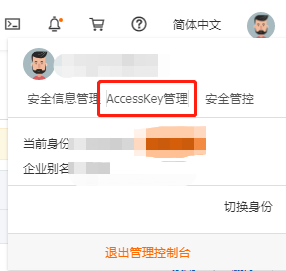
6、修改两个RDS脚本中的 ID 与 Secret 值、地区按照实例地区为主。
vim check_rds.py
vim discovery_rds.py
#coding=utf-8 #Auther:xwjr.com from aliyunsdkcore import client .... ID = 'LTAI4FuxxxxxxxwD4e775Bci' Secret = 'nPinBRO1xxxxxxx6KIiTcpO0vk' RegionId = 'cn-shenzhen'
....
7、将脚本添加到配置文件当中
vim /etc/zabbix/zabbix_agentd.conf
UnsafeUserParameters=1 UserParameter=rds.discovery,/usr/bin/python2.7 /etc/zabbix/zabbix_agentd.conf.d/scripts/discovery_rds.py UserParameter=check.rds[*],/usr/bin/python2.7 /etc/zabbix/zabbix_agentd.conf.d/scripts/check_rds.py $1 $2 $3
8、重启zabbix-agent服务
systemctl restart zabbix-agentd
9、将zabbix-RDS-monitor目录下的zbx_AliyunRds_templates.xml模板导入到zabbix系统中
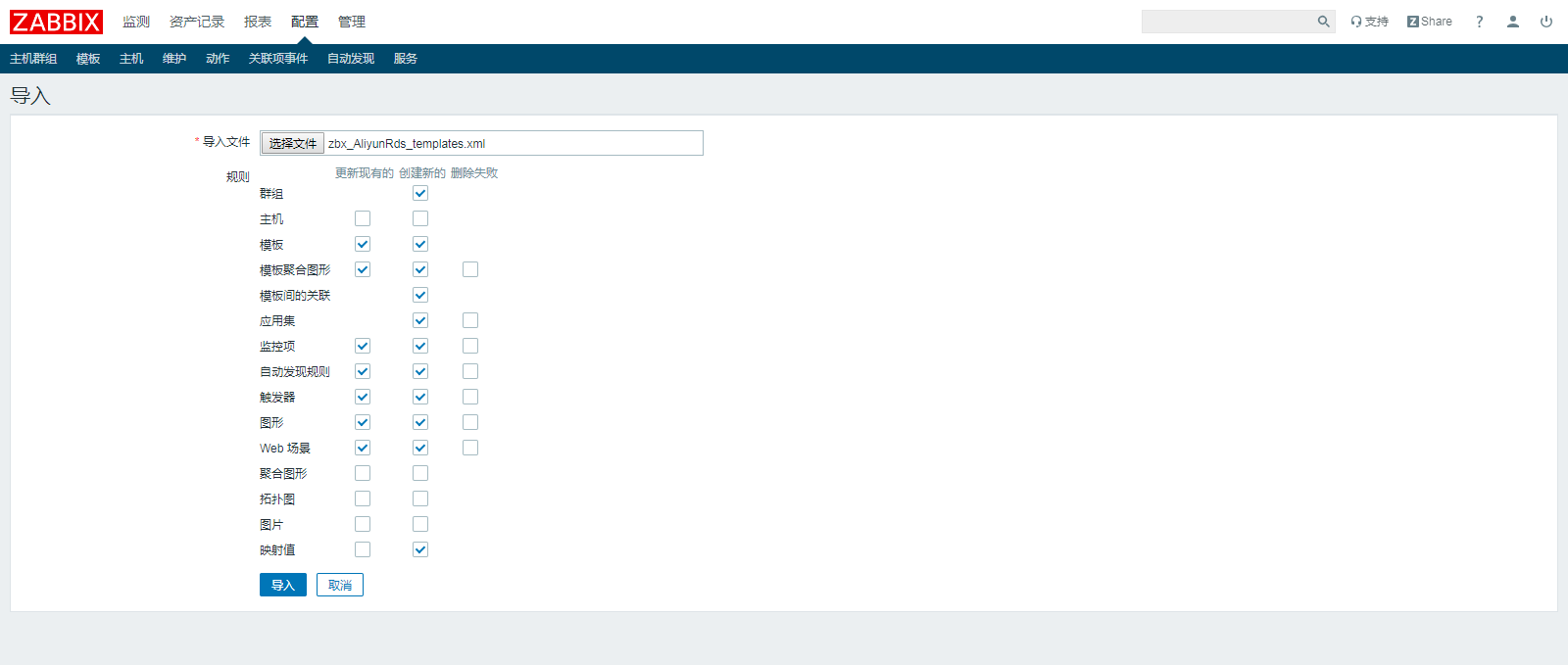
10、查看监控项